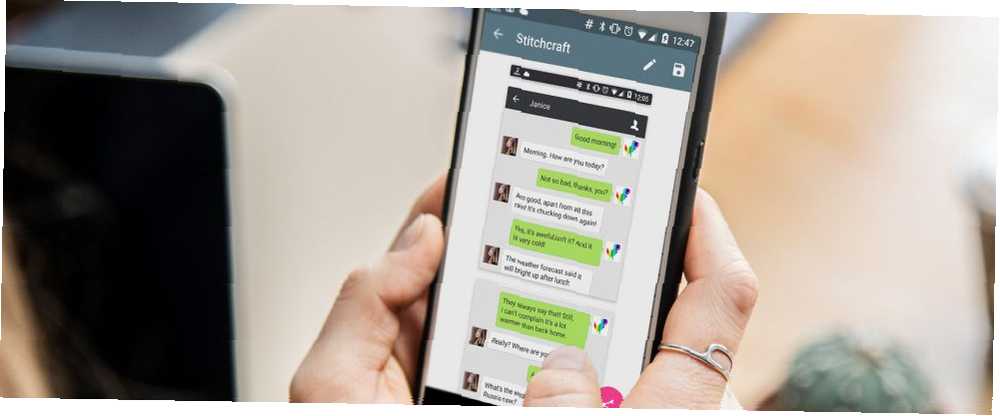
Joseph Goodman
0
5650
928
Prawdopodobnie wiesz, jak robić regularne zrzuty ekranu na Androida i iOS. Ale jakie masz opcje, gdy musisz zrobić dłuższy zrzut ekranu?
Jeśli chcesz przechwycić całą stronę internetową lub rozmowę na czacie, spróbuj użyć jednej z tych siedmiu aplikacji do przechwytywania przewijanych zrzutów ekranu.
1. LongShot
LongShot to potężna aplikacja tylko na Androida do robienia długich i przewijanych zrzutów ekranu. Aplikacja ma trzy podstawowe funkcje:
- Narzędzie do zszywania, które pozwala połączyć wiele zrzutów ekranu w jeden długi.
- Narzędzie, które może automatycznie przechwytywać długie strony internetowe.
- Pływające narzędzie do szybkiego wykonywania wielu zrzutów ekranu.
Jeśli chcesz pobrać całą stronę, po prostu przewiń w dół. Aplikacja zajmie się resztą bez dalszego wkładu. Możesz także dodać własne punkty początkowe i końcowe, aby lepiej dostosować. Nie ma ograniczeń co do liczby zrzutów ekranu, które można połączyć.
LongShot rejestruje wszystkie swoje obrazy w bezstratnym formacie. Wszelkie rozmycie, które możesz zobaczyć podczas udostępniania zrzutu ekranu innym aplikacjom, jest spowodowane kompresją obrazu na ich końcach.
Aplikacja jest darmowa i nie zawiera znaków wodnych.
Pobieranie: LongShot dla Androida (bezpłatny)
2. Długi zrzut ekranu
Ta aplikacja iOS jest dość specyficzna; jest przeznaczony do robienia zrzutów ekranu stron internetowych. Długi zrzut ekranu nie działa z innymi treściami, takimi jak czaty WhatsApp lub wątki na Twitterze.
Aby zrobić zrzut ekranu pełnej strony internetowej na urządzeniu z systemem iOS, po prostu skopiuj adres URL i wklej go do aplikacji. Produktem końcowym jest obraz wysokiej jakości.
Pobieranie: Długi zrzut ekranu na iOS (2 USD) [już niedostępny]
3. Zaszywanie
Jedną z najlepszych alternatyw dla LongShot na Androida jest Stitchcraft. W przeciwieństwie do swojego rywala, nie ma funkcji automatycznego przewijania i strzelania, ale nadal jest to solidna aplikacja.
Brak zautomatyzowanego narzędzia oznacza, że musisz robić wszystkie zrzuty ekranu osobno. Upewnij się tylko, że w każdym z nich zachodzi niewielka ilość nakładających się obrazów, aby uzyskać najlepsze rezultaty zszywania.
Dogodnie proces szycia jest automatyczny. Wybierz obrazy, które chcesz dołączyć do swojego długiego ujęcia, a aplikacja je połączy. Możesz również wykonać proces szycia ręcznie, jeśli wolisz mieć bardziej szczegółowy poziom kontroli.
Stitchcraft współpracuje ze stronami internetowymi, aplikacjami innych firm, wątkami wiadomości i stałymi obrazami tła. Inne godne uwagi funkcje obejmują narzędzie do adnotacji, menedżera obrazów oraz łatwy sposób udostępniania zdjęć w sieciach społecznościowych.
Z aplikacji można korzystać bezpłatnie, ale dostępna jest również wersja Pro bez reklam.
Pobieranie: Stitchcraft Free dla Androida (bezpłatny) | Stitchcraft na Androida (1 USD)
4. Picsew
Uważamy, że Picsew jest lepszą opcją dla iOS niż wcześniej wspomniany Długi zrzut ekranu, ponieważ ma więcej funkcji.
Co najważniejsze, Picsew może łączyć obrazy wzdłuż osi pionowej i poziomej, co pozwala tworzyć niesamowite przewijane zrzuty ekranowe, jeśli zajdzie taka potrzeba.
Zawiera także niektóre narzędzia do edycji (choć nie są tak wydajne, jak inne aplikacje do edycji zdjęć w iOS 11 najlepszych aplikacji do edycji zdjęć iOS pod kątem poprawek, filtrów i grafiki 11 najlepszych aplikacji do edycji zdjęć pod kątem poprawek, filtrów i kompozycji Istnieje wiele bezpłatnych oraz płatne aplikacje na iPhone'a do edytowania zdjęć, przekształcania ich w dzieła sztuki i sprawiania, że wyglądasz oszałamiająco - oto nasze ulubione). Możesz pikselować swoje zdjęcia, aby ukryć twarze ludzi lub poufne informacje. Możesz także dodać znaki wodne i obramowania, aby dostosować zrzut ekranu.
Wreszcie, Picsew ma rozszerzenie Web Snapshot. Pozwala uchwycić zrzut ekranu całej strony za pomocą jednego dotknięcia.
Podobnie jak w przypadku większości tych aplikacji, Picsew oferuje zarówno automatyczne, jak i ręczne szycie. Nie ma ograniczenia liczby zrzutów ekranu, które można połączyć w jeden obraz.
Aplikacja działa z dowolną przewijalną treścią na urządzeniu z iOS, w tym aplikacjami innych firm i aplikacjami społecznościowymi.
Pobieranie: Picsew na iOS (1 USD)
5. Web Scroll Capture
Web Scroll Capture to odpowiednik Long Screenshot w systemie Android na iOS. Działa tylko ze stronami internetowymi; nie można używać aplikacji do przechwytywania wątków wiadomości ani treści z aplikacji innych firm.
Aplikacja ma trzy podstawowe funkcje. Możesz zapisać strony internetowe jako plik PDF. 3 łatwe sposoby konwertowania stron internetowych na pliki PDF. 3 łatwe sposoby konwertowania stron internetowych na pliki PDF. Możesz przekonwertować stronę internetową na plik PDF i czytać ją offline. Oto najprostsze narzędzia, które wykonują zadanie na dowolnym urządzeniu. , jako obraz lub pobierz stronę do przeglądania w trybie offline.
W rzeczywistości system operacyjny Android i Chrome obsługują już funkcje przeglądania plików PDF i offline. Jeśli jednak często musisz zapisywać strony internetowe jako obrazy, warto je przejrzeć.
Aplikacja z reklamami jest bezpłatna.
Pobieranie: Web Scroll Capture dla Androida (bezpłatny)
6. Krawiec
Tailor to kolejna wszechstronna aplikacja na iOS. Będzie działał z najpopularniejszym oprogramowaniem na twoim urządzeniu, w tym Facebook Messenger, WhatsApp i Twitter.
Nie przewija automatycznie dla Ciebie strony internetowej ani aplikacji. Zamiast tego musisz ręcznie wykonać wszystkie zrzuty ekranu, a następnie dodać je do programu Tailor. Aplikacja może automatycznie zszyć je wszystkie razem.
Podstawowa wersja aplikacji jest darmowa. W przypadku zakupu w aplikacji za 3 USD możesz usunąć reklamy i znak wodny.
Pobieranie: Tailor na iOS (bezpłatny)
7. Aplikacje producenta Androida
Niektórzy programiści telefonów z Androidem zaczęli stosować natywną możliwość robienia długich zrzutów ekranu na swoich urządzeniach. Samsung i Huawei są liderami w tej dziedzinie.
Samsung wprowadził funkcję Capture More w Note 5. Została ona przemianowana jako Scroll Capture na Galaxy S8.
Aby użyć tej funkcji, przejdź do Zaawansowane ustawienia i włącz Inteligentne przechwytywanie. Wykonaj zrzut ekranu jak zwykle, ale dotknij Przewiń Przechwyć aby dodać więcej zdjęć poniżej. Dotykaj dalej Przewiń Przechwyć dopóki nie obejmiesz wszystkich potrzebnych treści.
Na urządzeniach Huawei naciśnij Moc + zmniejszanie głośności zrobić prosty zrzut ekranu. Natychmiast dotknij Scrollshot zrobić długi zrzut ekranu. Strona zacznie się automatycznie przewijać; dotknij ekranu, aby go zatrzymać.
Dowiedz się więcej o robieniu zrzutów ekranu
Wykonanie dobrego zrzutu ekranu to forma sztuki. Istnieje wiele metod, których możesz użyć, i wskazówki, o których powinieneś pamiętać. Jeśli chcesz dowiedzieć się więcej, sprawdź różne sposoby robienia zrzutów ekranu na Androida i naszą listę porad dotyczących robienia lepszych zrzutów ekranu z iPhone'a.
Chcesz robić zrzuty ekranu, które możesz szybko wyszukiwać? Wypróbuj te aplikacje do tworzenia zrzutów ekranu oparte na OCR. 6 sposobów na robienie zrzutów ekranu, które możesz szybko wyszukać. 6 sposobów na robienie zrzutów ekranu, które możesz szybko wyszukiwać. Narzędzia te pokazują nie tylko sposób robienia zrzutów ekranu, ale także utrzymują ich porządek i przeszukują je za pomocą OCR w dowolnym momencie. :











